Trong thời đại công nghệ số, việc tạo ra nội dung trực tuyến đã trở thành một phần không thể thiếu của nhiều công việc. Tuy nhiên, việc gõ phím liên tục trong thời gian dài có thể dẫn đến mỏi tay, giảm hiệu suất và sự sáng tạo. Là một người chuyên viết nội dung, tôi nhận ra rằng đôi khi, việc nói ra những gì mình muốn viết lại mang lại hiệu quả cao hơn nhiều so với việc chỉ gõ. Khả năng chuyển giọng nói thành văn bản (voice-to-text) tích hợp sẵn trên điện thoại đã trở thành một “mẹo vặt” công nghệ đắc lực, giúp tôi hoàn thành bản nháp đầu tiên nhanh chóng, linh hoạt hơn về thời gian và địa điểm làm việc, đồng thời cho phép đôi tay quý giá được nghỉ ngơi. Đây chính là giải pháp tối ưu hóa quy trình viết lách mà bạn không nên bỏ qua.
Nói Trước, Chỉnh Sửa Sau: Bí Kíp Tăng Tốc Bản Nháp Đầu Tiên
Hầu hết công việc của tôi được thực hiện trên điện thoại di động, đặc biệt là chiếc Galaxy Z Fold 6 với màn hình gập lớn. Thường thì tôi sẽ đặt điện thoại trên dock và kết nối với màn hình ngoài, sử dụng Samsung DeX để hoàn thành các tác vụ. Mặc dù tôi thường xuyên sử dụng bàn phím Bluetooth, nhưng sẽ có lúc đôi tay cần được thư giãn. Đó là lúc tôi thực sự trân trọng giá trị của việc làm việc trực tiếp từ điện thoại. Tôi chỉ đơn giản nhấc điện thoại ra khỏi dock, mở bàn phím ảo và chạm vào biểu tượng micro ở góc dưới.
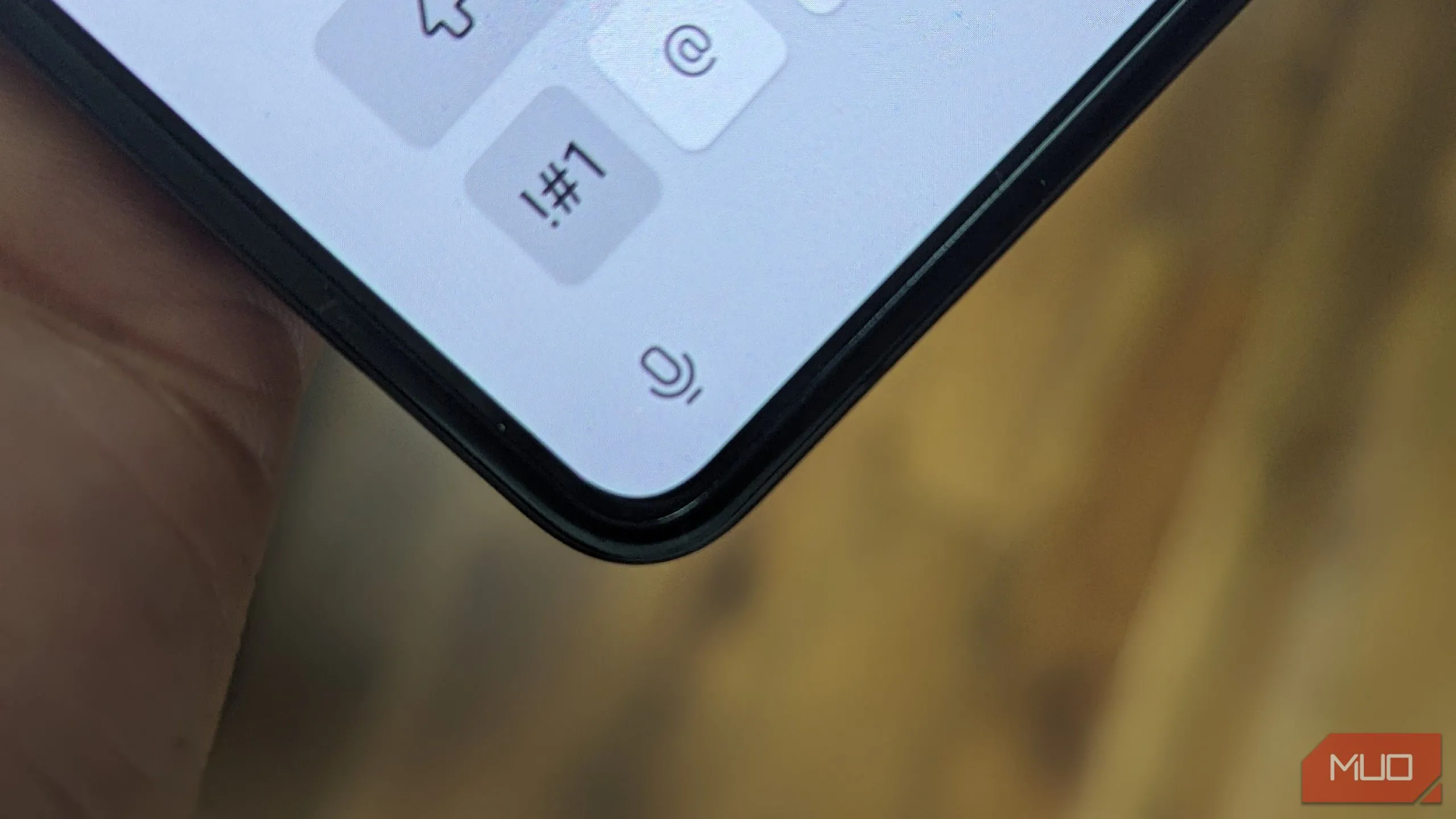 Biểu tượng micro trên bàn phím ảo của Samsung Galaxy Z Fold 5, minh họa tính năng chuyển giọng nói thành văn bản.
Biểu tượng micro trên bàn phím ảo của Samsung Galaxy Z Fold 5, minh họa tính năng chuyển giọng nói thành văn bản.
Tính năng chuyển giọng nói thành văn bản này sẽ dịch những lời tôi nói thành văn bản theo thời gian thực. Mặc dù không đạt độ chính xác tuyệt đối, nhưng điều đó không phải là vấn đề. Với các bản nháp đầu tiên, điều quan trọng nhất là đưa được ý tưởng và từ ngữ lên trang giấy. Tôi luôn có thể quay lại và chỉnh sửa sau này. Phương pháp này phù hợp hơn với một số loại hình viết lách nhất định. Nếu bạn cần nhập phím tắt, mô tả dấu nhắc lệnh, hoặc hướng dẫn điều hướng trong trình quản lý tệp, việc đọc chính tả bằng giọng nói có thể không lý tưởng. Tuy nhiên, đối với phần lớn công việc viết lách, việc nói là cách nhanh nhất để đưa nội dung từ ý nghĩ thành văn bản.
Linh Hoạt Không Gian và Thời Gian: Viết Khi Di Chuyển, Viết Khi Nghỉ Ngơi
Bàn phím Bluetooth thường được sử dụng tốt nhất khi bạn ngồi tại bàn làm việc hoặc trên một mặt phẳng. Trong trường hợp khẩn cấp, bạn có thể đặt trên đùi, nhưng đó không phải là tư thế làm việc thoải mái trong thời gian dài.
Việc nhập liệu bằng giọng nói (voice typing) mở rộng đáng kể không gian làm việc của tôi. Nếu vai tôi bị cứng do gù lưng trên bàn phím, tôi có thể mang điện thoại đi dạo, nói những câu từ ra thành văn bản trong khi đi bộ quanh sân nhà hoặc dọc theo một con đường mòn trong rừng. Nếu tôi mệt mỏi sau một đêm mất ngủ, tôi có thể làm việc ngay trên giường, đọc chính tả bản nháp đầu tiên trong khi vẫn còn quấn mình trong chăn. Mặc dù không lý tưởng để làm việc tại những nơi nghỉ ngơi, nhưng khi bị ốm hoặc cần hoàn thành công việc, đây là một lựa chọn vô cùng tiện lợi.
Với ứng dụng phù hợp, việc đọc chính tả bằng giọng nói cũng có thể thực hiện khi lái xe. Tôi không khuyến nghị sử dụng bàn phím tích hợp trong trường hợp này. Thay vào đó, một ứng dụng như Write by Voice từ UXAPPS, cung cấp tính năng đọc chính tả liên tục, sẽ là lựa chọn an toàn hơn. Đây cũng là một ứng dụng xứng đáng để khai thác tính năng chuyển đổi giọng nói bằng AI trong các ứng dụng ghi âm của Google hoặc Samsung. Tôi hoàn toàn đồng ý rằng tính năng chuyển đổi giọng nói vẫn là một trong những ứng dụng tốt nhất của Galaxy AI.
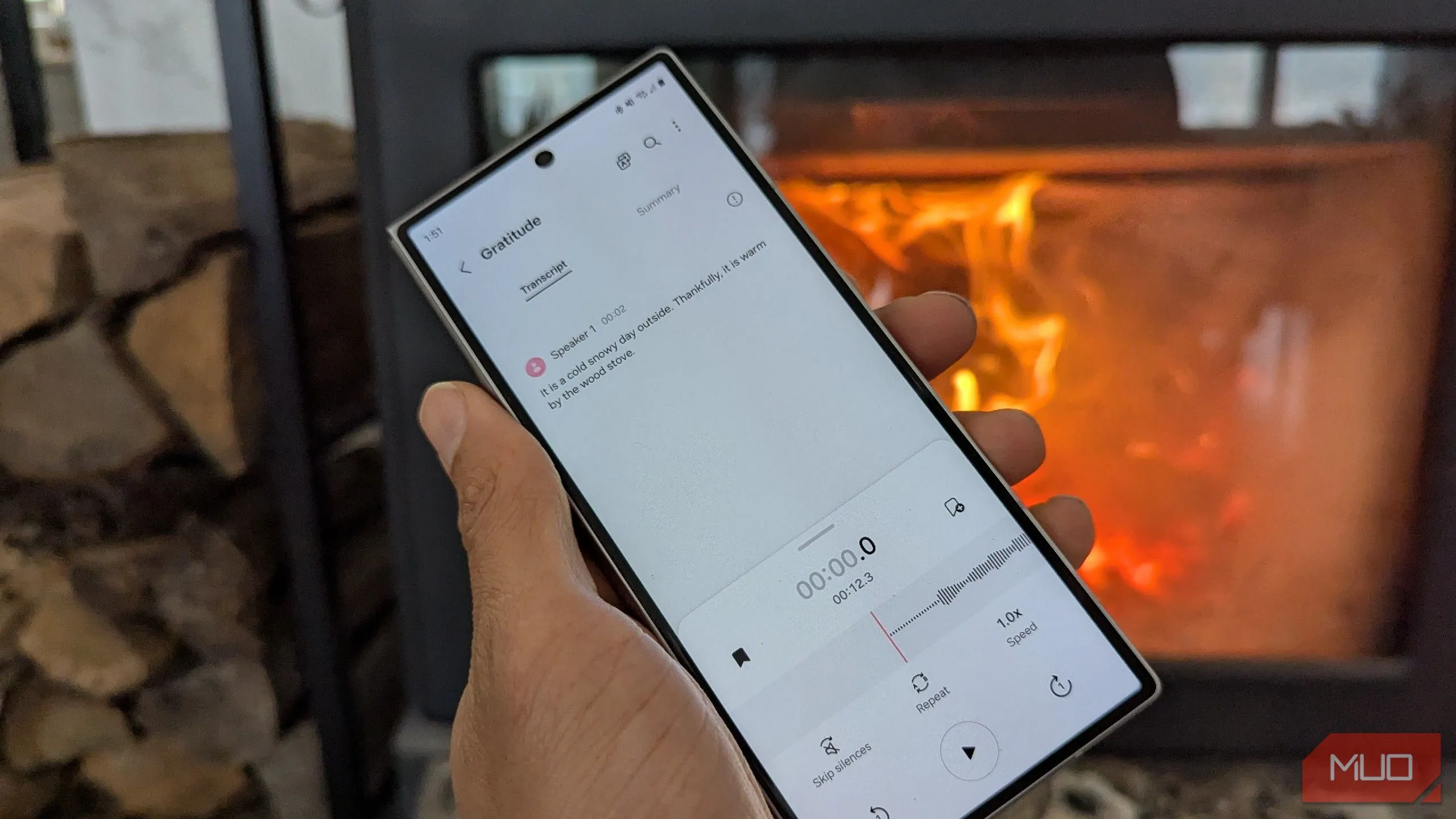 Một bản ghi âm giọng nói đang được chuyển đổi thành văn bản bên cạnh lò sưởi gỗ, minh họa sự linh hoạt khi làm việc.
Một bản ghi âm giọng nói đang được chuyển đổi thành văn bản bên cạnh lò sưởi gỗ, minh họa sự linh hoạt khi làm việc.
Các dịch vụ này không phải lúc nào cũng chính xác hoàn toàn, nhưng chúng mang lại lợi ích là có bản ghi âm để so sánh lại khi bạn xem xét và phát hiện lỗi.
Giải Phóng Đôi Tay: Tối Ưu Sức Khỏe Khi Làm Việc Liên Tục
Đôi khi, đôi tay của tôi đơn giản là mỏi nhừ vì dành quá nhiều thời gian bên bàn phím. Suốt cả ngày, tôi gõ vào ứng dụng ghi chú, làm việc trên trình duyệt web, soạn tin nhắn Slack và viết email. Tại những thời điểm quan trọng, thật tuyệt khi có lựa chọn đặt bàn phím sang một bên và nói.
Điều này không chỉ giúp tôi kéo dài thời gian làm việc mà còn tốt hơn cho sức khỏe đôi tay. Chúng có những khoảnh khắc để nghỉ ngơi. Tôi có thể duỗi tay, xoa bóp chúng hoặc đơn giản là để chúng thư giãn.
Tất nhiên, mặt trái cũng là một vấn đề: nói cả ngày có thể làm khàn giọng. Việc này cũng không lý tưởng nếu bạn bị cảm lạnh. Đó là lý do tại sao tôi không khẳng định mình làm toàn bộ công việc bằng cách nhập liệu bằng giọng nói. Thay vào đó, đây là một công cụ hữu ích cần có trong hộp công cụ của bạn.
Nếu công việc của bạn liên quan đến viết lách và bạn cảm thấy không thể gõ thêm một từ nào nữa, hãy đứng dậy và thử tính năng nhập liệu bằng giọng nói. Đôi khi, điều hiệu quả nhất bạn có thể làm là bỏ đi và thử một cách tiếp cận mới.
Bạn đã thử áp dụng tính năng chuyển giọng nói thành văn bản vào quy trình làm việc của mình chưa? Hãy chia sẻ trải nghiệm và những mẹo công nghệ bạn đã khám phá được trong phần bình luận bên dưới nhé!


